
Edmund Richardson
0
2870
743
Microsoft, Windows 10 için OneDrive için yeni bir özellik sunuyor Windows 10'da OneDrive'a Hızlı Rehber Windows 10'da OneDrive'a Hızlı Rehber OneDrive Google Drive veya Dopbox'ın yerini alabilir mi? Değişir. Karar vermenize yardımcı olmak için, size OneDrive'ın en iyi özelliklerini ve nasıl ayarlanacağını anlatacağız. bu, önemli belgelerinize bir daha asla erişiminizi kaybetmemenizi sağlayacaktır. Etkinleştirildiğinde, Klasör Koruması önemli klasörlerinizi otomatik olarak yedekler. Masaüstü, Belgeler ve Resimler Olanlar.
Tüm OneDrive Kullanıcıları İçin Klasör Koruması
OneDrive'ın yeni Klasör koruması, daha önce yalnızca OneDrive İş kullanıcıları için mevcuttu, ancak şimdi tüm OneDrive kullanıcıları tarafından kullanılabiliyor. İhtiyacınız olan tek şey, Windows 10'da çalışan bir OneDrive hesabı. Ve kurulumu şaşırtıcı derecede kolaydır.
Bir Microsoft sözcüsü Verge söyledi, “Bu, kişisel hesapları olan OneDrive kullanıcıları tarafından sunulan yeni bir özellik […]. İçeriği OneDrive'a taşımayı kolaylaştırır, tüm cihazlarınızdaki tüm önemli dosyalarınıza erişebilir ve fidye yazılımı algılama ve kurtarma gibi özelliklerle daha fazla dosya korumalı kalmanızı sağlar.”
OneDrive Klasör Koruması Nasıl Etkinleştirilir
Windows 10'da OneDrive için Klasör Koruması özelliğini etkinleştirmek için, OneDrive Ayarları'na gidin, Otomatik Kaydet'i ve ardından Klasörleri Güncelle'yi tıklatın. Sonra, OneDrive ile senkronize etmek istediğiniz klasörleri seçin ve ardından Korumayı Başlat.
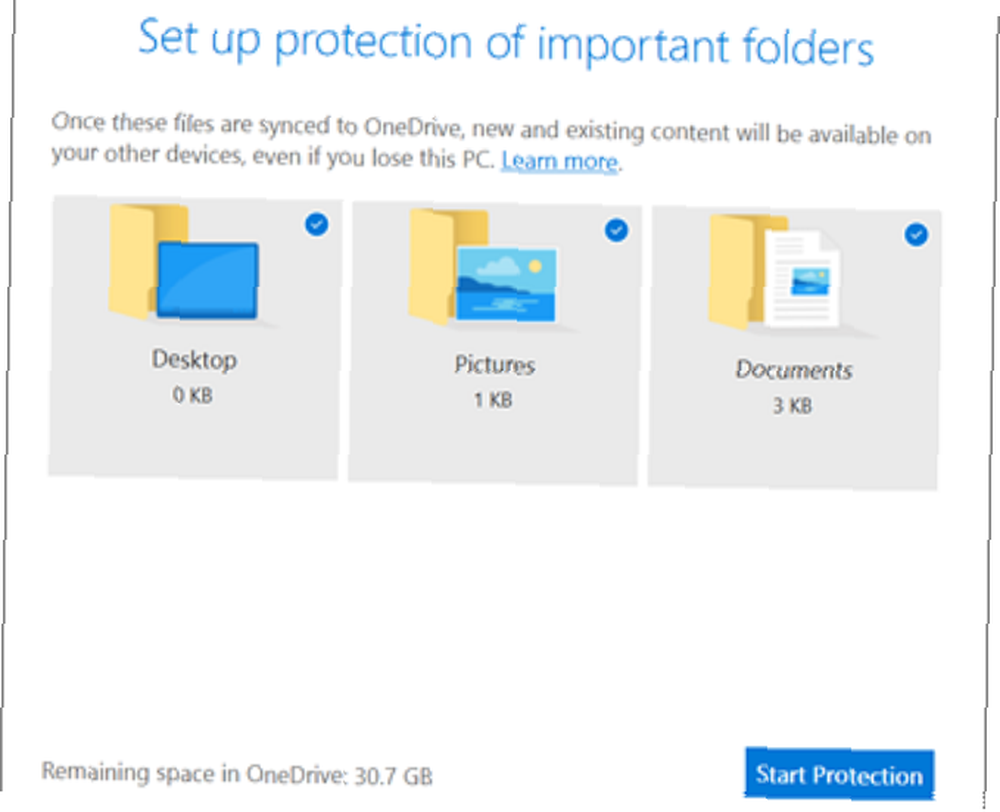
Dosyalarınız şimdi senkronize edilecek ve işlem bittiğinde, onlara her yerden erişebileceksiniz. Şimdi, PC’leri değiştirirseniz veya geçici olarak başkasının bilgisayarını kullanırsanız, Masaüstünüzde, Belgelerinizde veya Resimler klasörlerinde saklanan tüm dosyalara erişebilirsiniz.
Microsoft, OneDrive'ı Geliştirmeye Devam Ediyor
Bu, muhtemelen gecikmiş olan oldukça basit ve anlaşılır bir özelliktir. Yine de, bir fidye yazılımı saldırısından kurtarmanıza yardımcı olacak şekilde tasarlanan OneDrive'ın Dosya Geri Yükleme özelliği ile birleştirildiğinde, OneDrive'ı daha cazip bir olasılık haline getirir.
Şu anda bir bulut depolama hizmeti kullanıyor olsanız da kullanmasanız da, OneDrive, Google Drive ve Dropbox Dropbox ile Google Drive ile OneDrive arasındaki karşılaştırmamıza bir göz atmanız gerekir: Sizin İçin En İyi Bulut Depolama Nedir? Dropbox vs. Google Drive vs. OneDrive: Hangi Bulut Depolama Sizin için En İyisidir? Bulut depolama hakkındaki düşüncelerinizi değiştirdiniz mi? Dropbox, Google Drive ve OneDrive'ın popüler seçeneklerine başkaları da katıldı. Hangi bulut depolama servisini kullanmanız gerektiğine cevap vermenize yardımcı oluyoruz. . Dosyalarınızı zaten bulutta depoladıysanız, bu bulut depolama yöneticilerini inceleyin. Dosyalarınız Bulut'ta Kayboluyor mu? Bu 4 Bulut Depolama Yöneticisi, Dosyalarınız Bulutta Kayboluyor mu? Bu 4 Bulut Depolama Yöneticisi Yardımcı Olacaktır Dosyalarınızı hepsi farklı yerlerde iken nasıl takip edebilirsiniz? Her zaman artan ücretsiz bulut depolama alanı sayesinde, bu soruyu en kısa zamanda cevaplamanız gerekecek. her şeyin düzenli kalmasına yardımcı olmak için tasarlandı.











